win10Acrobat Reader闪退的解决方法 win10Acrobat Reader出现闪退怎么办
更新时间:2023-08-28 10:39:39作者:zheng
有些用户在windows电脑中打开Acrobat Reader时发现应用程序会莫名闪退,今天小编就给大家带来win10Acrobat Reader闪退的解决方法,如果你刚好遇到这个问题,跟着小编一起来操作吧。
解决方法:
1.断开网络

2.打开win10 adobe reader闪退 Reader,然后点击菜单中的“编辑”。选择下拉菜单中的“首选项”

3.在“首选项”中找到“更新程序”,选择“不自动下载或安装更新”;打开网络,再打开win10 adobe reader闪退 Reader,问题就解决了!
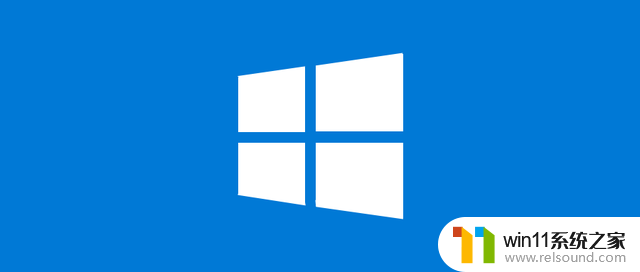
以上就是win10Acrobat Reader闪退的解决方法的全部内容,有出现这种现象的小伙伴不妨根据小编的方法来解决吧,希望能够对大家有所帮助。















